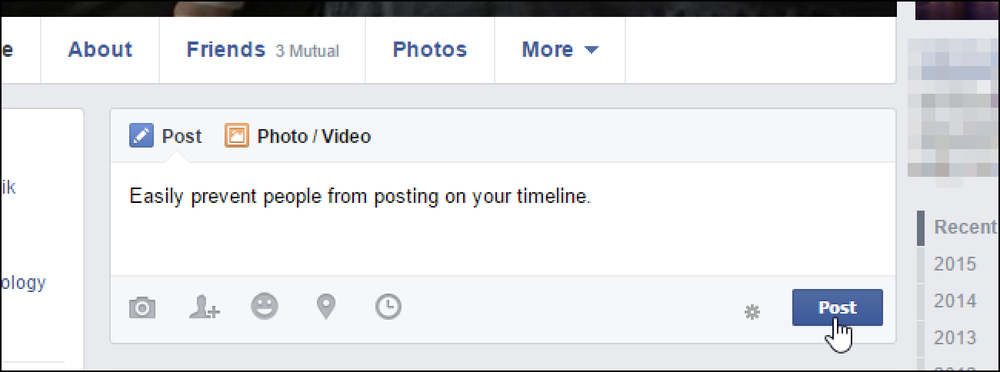Kako blokirati ili upravljati obavijestima u pregledniku Google Chrome
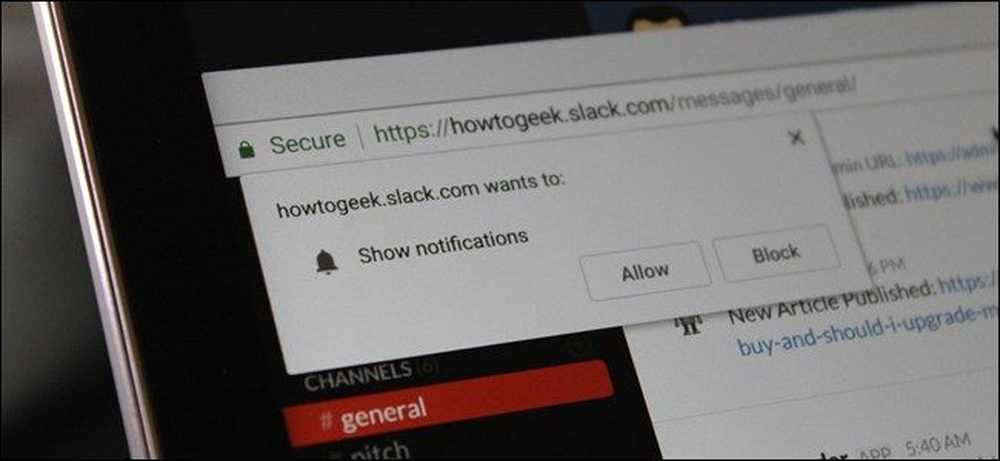
Webapps su prošli dug put. Zahvaljujući značajkama kao što su obavijesti, one čak mogu zamijeniti tradicionalne desktop aplikacije za mnoge ljude. No ako ne želite da vas bombardiraju obavijesti, evo kako upravljati Chromeovim obavijestima (i blokirati ih iz određenih aplikacija).
Prije nego što uđemo, sve ove postavke trebale bi biti identične u Chromeu na računalima, kao i na Chromebooku. Za ovaj vodič koristim Chromebook Flip C302, ali nakon toga ne biste trebali imati problema. Jedino vrijeme će izgledati drugačije ako ste omogućili Chromeovu stranicu Postavke dizajna materijala, iako bi se većina opcija trebala naći na istom mjestu.
Imate dvije mogućnosti: možete primijeniti opći pristup i kontrolne obavijesti za sve web-lokacije ili upravljati njima pojedinačno.
Kako kontrolirati obavijesti za sve web-lokacije
Ako želite zaustaviti sve Chromeove obavijesti, to ćete i učiniti. Možete jednostavno blokirati sve obavijesti, dopustiti sve obavijesti ili zatražiti svaku od tih postavki.
Najprije kliknite izbornik s 3 gumba u gornjem desnom kutu prozora preglednika Chrome.
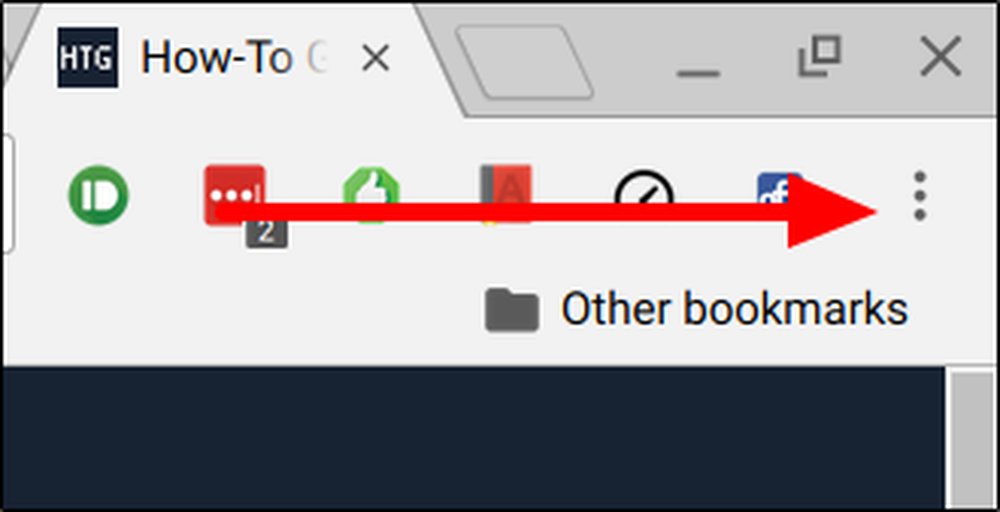
Odatle se pomaknite prema dolje do "Postavke" i kliknite na nju.
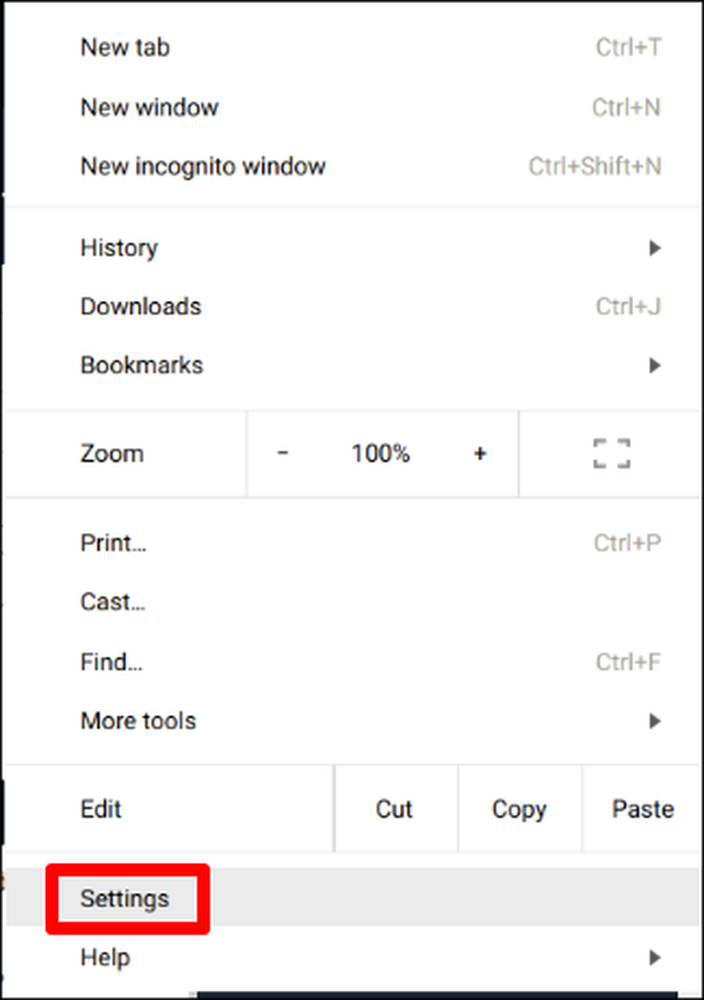
Na samom dnu ove stranice, nalazi se link koji glasi "Prikaži napredne postavke". Kliknite na to da, um, pokažete napredne postavke.
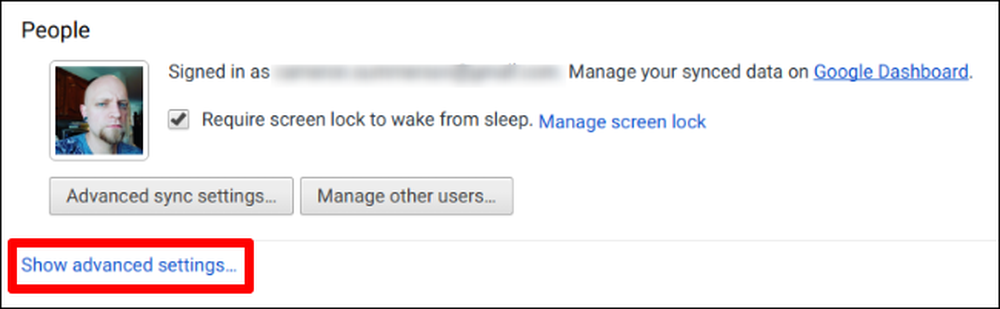
Jedan od prvih odjeljaka u izborniku Napredne postavke je "Privatnost". U ovom podnaslovu postoji nekoliko opcija, ali želite kliknuti okvir "Postavke sadržaja"..
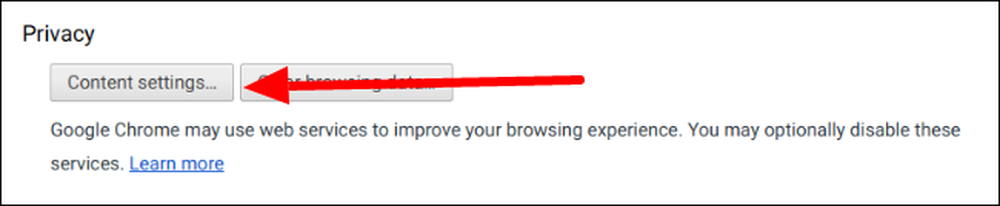
U ovom odjeljku pomaknite se prema dolje dok ne vidite podnaslov "Obavijesti". Ovdje postoje tri opcije:
- Sve web-lokacije za prikazivanje obavijesti
- Pitajte kada web-lokacija želi prikazati obavijesti
- Nemoj dopustiti nijednoj web-lokaciji da prikazuje obavijesti
Izaberite otrov. Vaš će se preglednik morati ponovno pokrenuti kako bi promjene utjecale, ali nakon toga trebali biste doživjeti blaženstvo obavijesti.
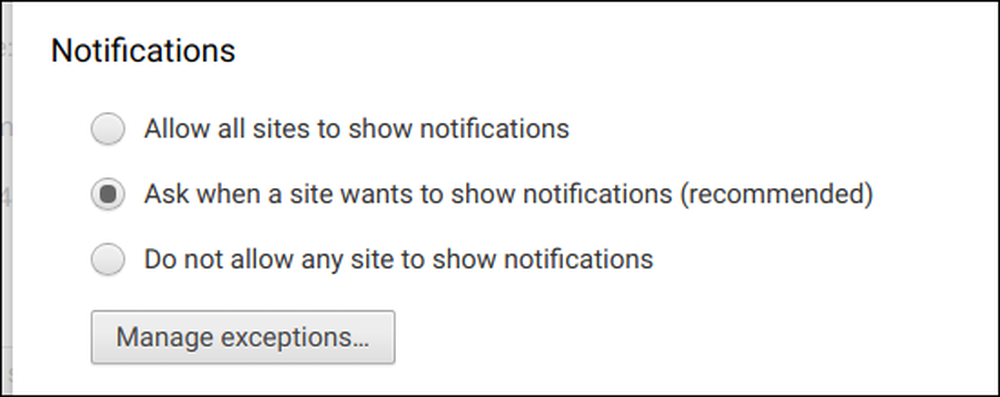
Kako upravljati obavijestima za određene web-lokacije
Ako ste slučajno odobrili pristup obavijesti web-lokaciji od koje ne želite primati obavijesti (ili suprotno), možete upravljati i svakom web-lokacijom pojedinačno.
Kada je web-lokacija otvorena, kliknite na mali krug "i" na krajnjoj lijevoj strani adresne trake. Na sigurnim web-mjestima to će zapravo čitati “Secure” umjesto prikazivanja “i” -ako radi isto.
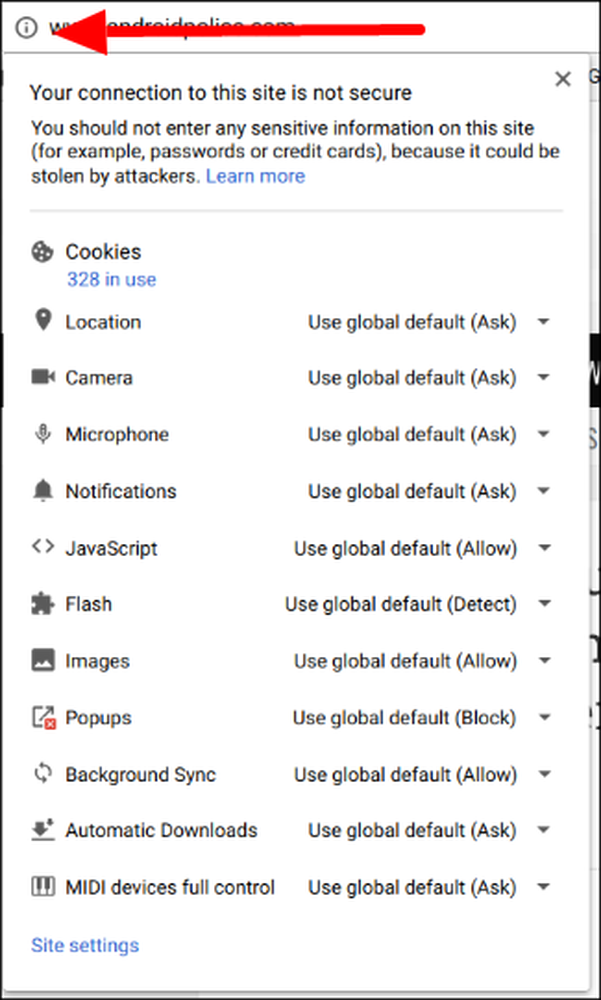
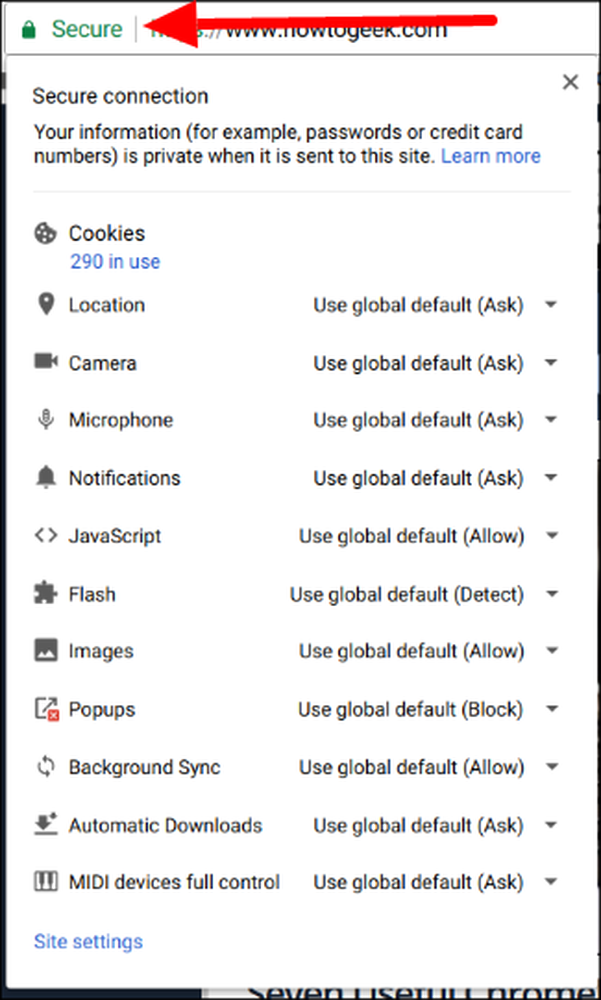
Pomaknite se do odjeljka "Obavijesti" i kliknite na padajući okvir. Ponovno će biti prisutne tri opcije:
- Koristi globalno zadano
- Uvijek dopustite na ovoj web-lokaciji
- Uvijek blokirajte na ovoj web-lokaciji
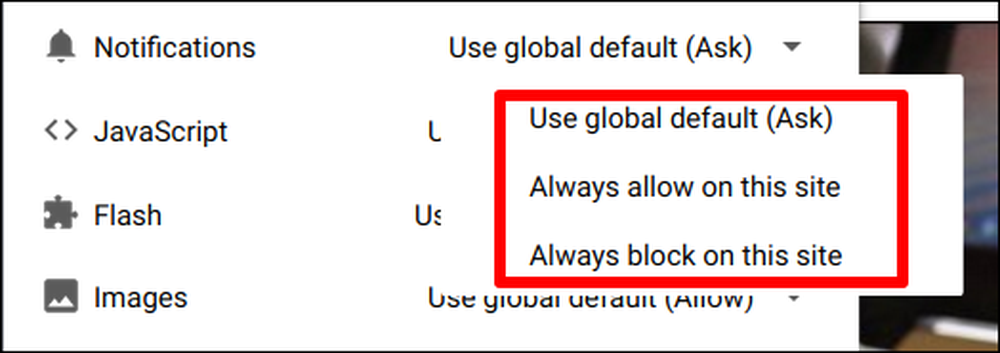
Bam-odaberite željenu radnju i nazovite je dan.
Morat ćete osvježiti stranicu kako bi se učinak dogodio, ali to je opseg. Vaš posao ovdje je gotov.
Web-obavijesti su i blagoslov i prokletstvo. Na primjer, kad sam na svom Chromebooku, želim da Slack web-aplikacija šalje obavijesti kako ne bih propustila nijednu važnu informaciju vezanu uz posao. Ali nikada, ni pod kojim uvjetima, ne želim da mi Facebook šalje obavijesti. Zahvaljujući ovim jednostavnim postavkama, lako ih mogu prilagoditi svome ukusu.